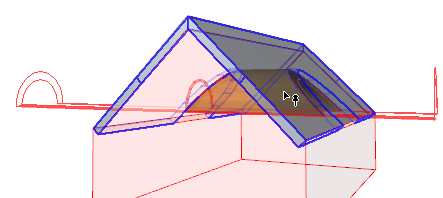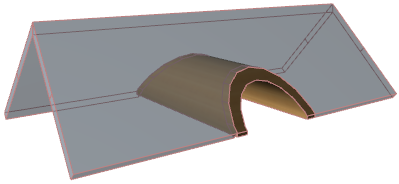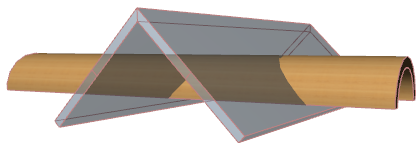
Raccorder éléments à Toit : Raccord manuel
Utilisez la méthode du raccord manuel si vous voulez raccorder un ou plusieurs éléments du modèle à un toit ou à une coque spécifique et décider quelles parties (par ex. intérieures ou extérieures) des éléments raccordés devront être conservées.
Pour mieux comprendre la logique de raccordement automatique de plusieurs éléments sélectionnés en un seul pas, voir : Raccorder plusieurs éléments sélectionnés : Raccord automatique.
Pour la commande de raccord d'éléments ordinaire, voir : Tailler des éléments avec les Ciseaux.
Supposons que vous ayez deux coques qui s'intersectent. (Une coque en forme de V et une coque en forme de tunnel qui la traverse.) Vous voulez les raccorder de manière à ce que
•seule la partie de la coque en forme de tunnel qui est à l'intérieur de la coque en V reste et
•que les parties extérieures du tunnel soient éliminées et
•que la coque en forme de V soit coupée par des trous pour le tunnel
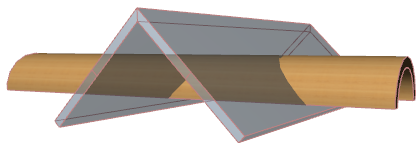
La logique de raccord automatique ne suffira pas : la partie intérieure serait manquante, et ce n'est pas que vous voulez.

Voir Raccorder plusieurs éléments sélectionnés : Raccord automatique.
Utilisez plutôt la méthode suivante de raccordement :
1.Sélectionnez la coque que vous voulez raccorder (le tunnel).
2.Dans le menu contextuel, choisissez la commande Connecter > Raccorder éléments à toit/coque.

3.Vous devez sélectionner maintenant l'élément de raccord.
Notez que le curseur a pris la forme d'un petit toit. Avec ce curseur, cliquez sur l'élément à utiliser comme élément de découpe (ici, la coque en forme de V, avec le retour visuel en rouge).
Remarque : Si les Corps de découpe sont actifs, ils apparaîtront automatiquement pendant toute la durée de l'opération de raccord.
![]()
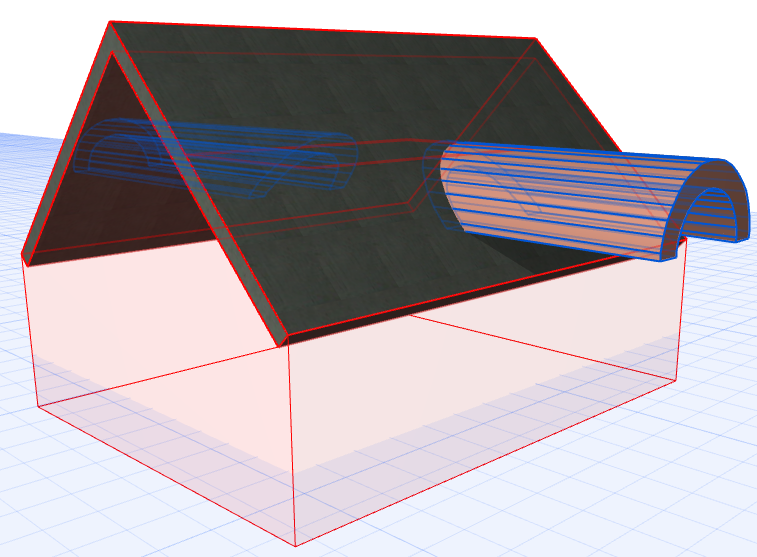
•Maintenant vous devez sélectionner la partie du tunnel que vous voulez conserver. Placez le curseur sur les parties du tunnel (à l'intérieur et à l'extérieur de la coque en V) et observez le retour visuel en bleu qui les identifie : ceci vous indique les options pour les parties du tunnel à conserver après le raccord.
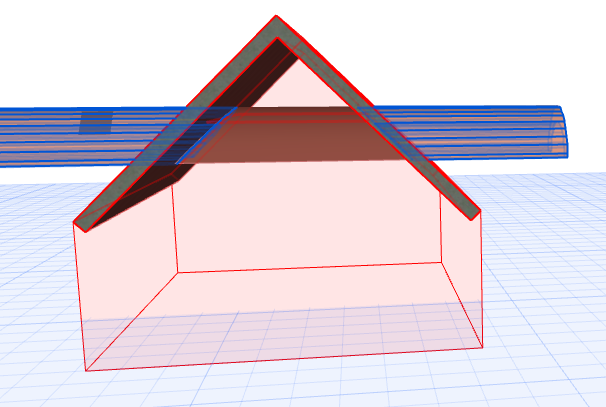
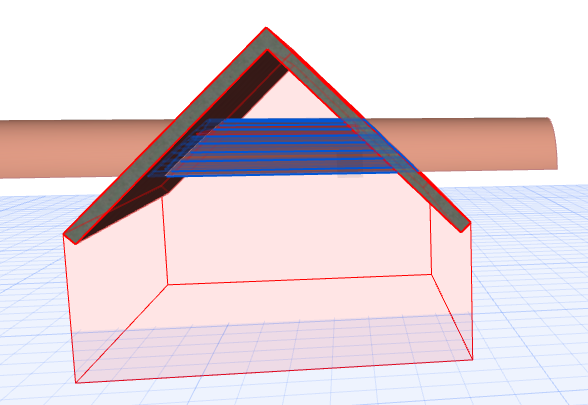
4.Vous voulez conserver la partie qui se trouve à l'intérieur, cliquez donc sur cette partie. Le raccord est exécuté.
Remarque : Une autre méthode consiste à faire ctrl-clic sur l'une des parties à éliminer. Le retour visuel bleu vous montrera toujours la partie à conserver.
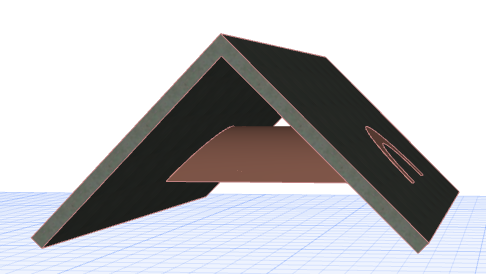
Vous devez maintenant raccorder l'autre élément, la coque en forme de V, afin de créer les trous pour le tunnel. Répétez le processus de raccord:
1.Sélectionnez la coque que vous voulez raccorder (la coque en V).
2.Dans le menu contextuel, choisissez la commande Connecter > Raccorder éléments à toit/coque.
3.Maintenant, choisissez l'élément de raccord avec le curseur en forme de petit toit : dans le cas présent, le tunnel. Le retour visuel l'affichera en rouge.

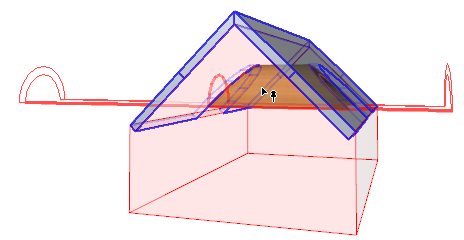
4.Sélectionnez maintenant la partie de la coque en V que vous voulez conserver. Déplacez le curseur et observez comment le retour visuel bleu identifie les options pour les parties à conserver après le raccord :
5.Cliquez sur la partie de la coque en V à conserver. Le raccord est exécuté.